NVIDIA ShadowPlay Kayıt Yapmıyor Nasıl Onarılır
Yayınlanan: 2022-01-11
Video kaydı alanında, NVIDIA ShadowPlay rakiplerine göre açık bir avantaja sahiptir. Donanım hızlandırmalı ekran kayıt yazılımıdır. Sosyal medyada yayın yapıyorsanız, deneyiminizi mükemmel bir tanımla yakalar ve paylaşır. Ayrıca Twitch veya YouTube'da çeşitli çözünürlüklerde canlı yayın yayınlayabilirsiniz. Öte yandan, ShadowPlay'in zamanla belirginleşecek olan kendi sınırlamaları vardır. Belirli durumlarda, kullanıcılar ShadowPlay'i tam ekran modunda kullanırken bile herhangi bir oyun kaydedemezler. Bu yazıda, NVIDIA ShadowPlay'in ne olduğunu ve ShadowPlay'in kayıt yapmama sorununun nasıl düzeltileceğini ayrıntılı olarak tartışacağız.

İçindekiler
- NVIDIA ShadowPlay nedir?
- Windows 10'da NVIDIA ShadowPlay Kayıt Yapmıyor Nasıl Onarılır
- Yöntem 1: NVIDIA Streamer Hizmetini Yeniden Başlatın
- Yöntem 2: Tam Ekran Moduna Geç
- Yöntem 3: Masaüstü Yakalamaya İzin Ver
- Yöntem 4: Paylaşım Denetimini Etkinleştir
- Yöntem 5: Twitch'i Kapatın
- Yöntem 6: Deneysel Özelliklere İzin Verme
- Yöntem 7: NVIDIA GeForce Experience'ı Güncelleyin
- Yöntem 8: NVIDIA GeForce Experience'ı Yeniden Yükleyin
NVIDIA ShadowPlay nedir?
ShadowPlay, yüksek kaliteli oyun videolarını, ekran görüntülerini ve canlı yayınları arkadaşlarınız ve çevrimiçi topluluğunuzla kaydetmeye ve paylaşmaya yarayan NVIDIA GeForce özelliğidir. Oyununuzu 60 FPS'de (saniyede kare) 4K'ya kadar kaydetmenizi sağlayan GeForce Experience 3.0'ın bir parçasıdır . NVIDIA'nın resmi web sitesinden indirebilirsiniz. ShadowPlay'in öne çıkan bazı özellikleri aşağıda listelenmiştir:
- Oyunlarınızı anında tekrar oynatabilir ve kaydedebilirsiniz .
- NVIDIA'nın öne çıkanlar özelliği ile en iyi oyun anlarınızı asla kaçırmayacaksınız.
- Oyunlarınızı da yayınlayabilirsiniz .
- Ayrıca, sisteminiz destekliyorsa GIF yakalayabilir ve 8K Ekran Görüntüsü alabilirsiniz.
- Üstelik Anında Tekrar Oynatma özelliği ile son 20 dakika oyununuzu kaydedebilirsiniz.
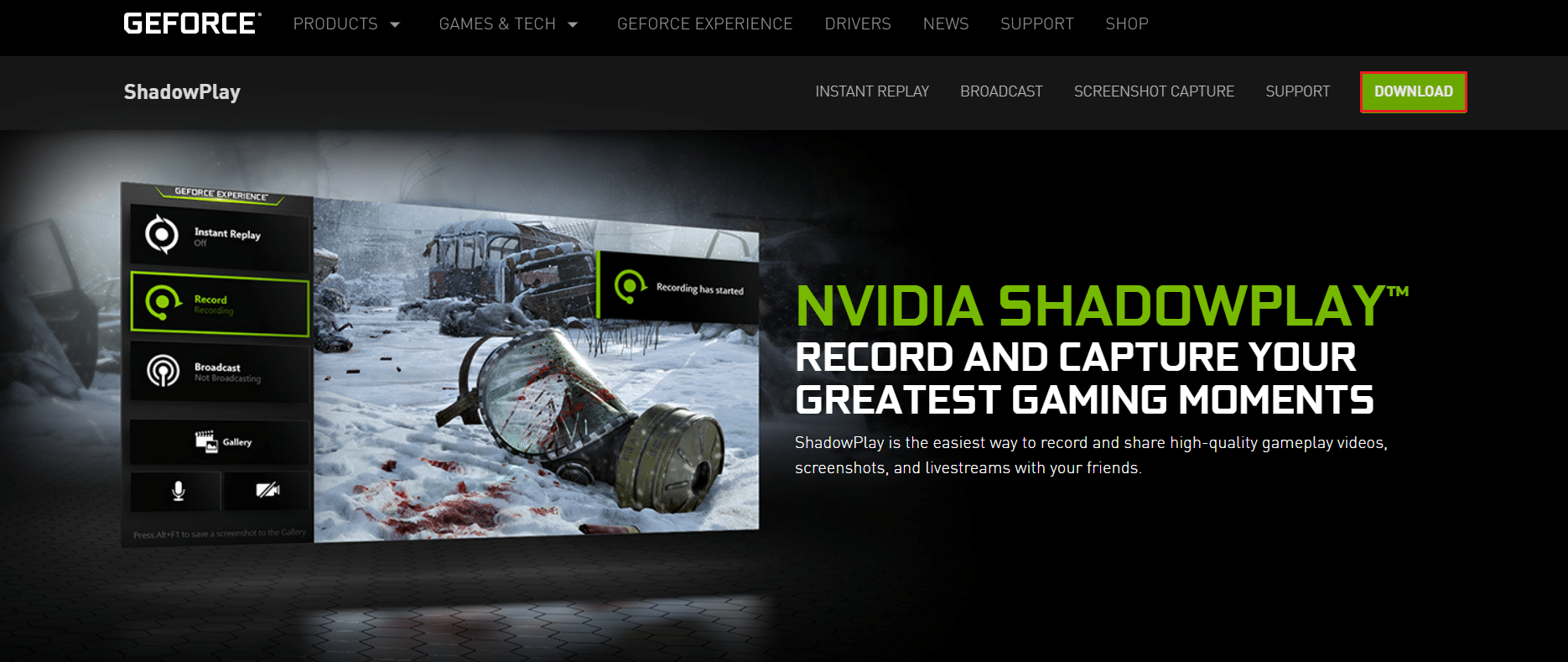
Windows 10'da NVIDIA ShadowPlay Kayıt Yapmıyor Nasıl Onarılır
ShadowPlay'de kaydı engelleyebilecek sorunlardan bazıları şunlardır:
- Kısayol tuşlarını etkinleştirdiğinizde oyun kayıt yapmayabilir.
- Streamer Hizmeti düzgün çalışmıyor olabilir.
- ShadowPlay, tam ekran modunda bazı oyunlarınızı tanıyamayabilir.
- Diğer yüklü uygulamalar sürece müdahale ediyor olabilir.
Aşağıda, ShadowPlay'de kekemelik olmadan oyun kaydetmeye yönelik olası çözümler listelenmiştir.
Yöntem 1: NVIDIA Streamer Hizmetini Yeniden Başlatın
NVIDIA Streamer hizmetini etkinleştirmediyseniz, ShadowPlay ile oyun oturumlarınızı kaydederken sorunlarla karşılaşacaksınız. ShadowPlay kayıt yapamazsa, bu hizmetin çalışıp çalışmadığını kontrol edin ve görün veya hizmeti yeniden başlatıp tekrar kontrol edebilirsiniz.
1. Çalıştır iletişim kutusunu açmak için Windows + R tuşlarına birlikte basın.
2. Burada services.msc yazın ve Hizmetler penceresini başlatmak için Enter tuşuna basın.
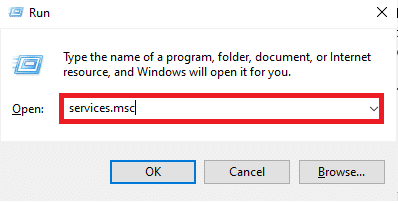
3. NVIDIA GeForce Experience Service'i bulun ve çift tıklayın.
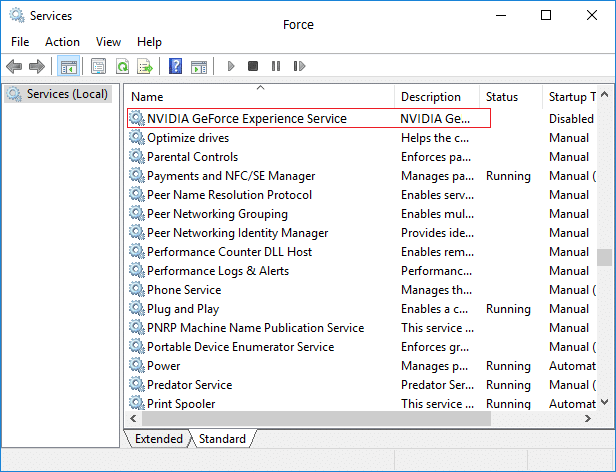
4. Hizmet durumu Durduruldu ise Başlat'a tıklayın.
5. Ayrıca, Başlangıç türünde , verilen açılır menüden Otomatik seçeneğini seçin,
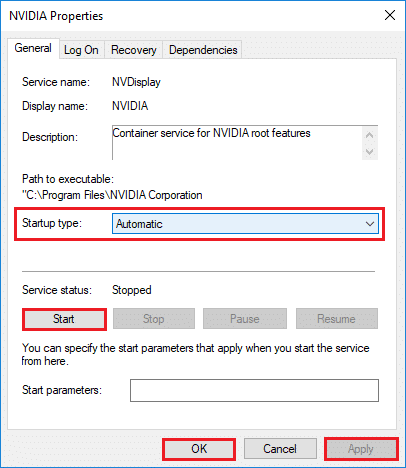
6. Değişiklikleri kaydetmek için Uygula > Tamam'a tıklayın.
7. Aynısını NVIDIA Streaming Service için de tekrarlayın.
Not: Hizmetin doğru çalıştığından emin olmak için hizmete sağ tıklayın ve Yeniden Başlat'ı seçin.
Ayrıca Okuyun: NVIDIA Virtual Audio Device Wave Extensible nedir?
Yöntem 2: Tam Ekran Moduna Geç
Çoğu oyun yalnızca tam ekran modunda ShadowPlay kullanılarak kaydedilebilir. Sonuç olarak, bir oyunu kenarlıksız veya pencereli modda oynarsanız etkili bir şekilde kaydedemeyebilirsiniz.
- Çoğu oyun, kenarlıksız veya tam ekran modunda oynamanıza izin verir. Bu nedenle, bunu yapmak için oyun içi ayarları kullanın.
- Chrome gibi diğer uygulamalar için Google Chrome'da Tam Ekrana Nasıl Geçilir hakkındaki kılavuzumuzu okuyun.
Not: Oyuna doğrudan NVIDIA GeForce Experience uygulamasından da başlayabilirsiniz . Varsayılan olarak, oyunları tam ekran modunda açar.
Bu işe yaramazsa, oyunu bunun yerine Discord veya Steam üzerinden oynamayı deneyin. Alternatif olarak, Steam Oyunlarını Pencereli Modda Açma konusundaki kılavuzumuzu uygulayarak Pencereli moda geri dönün.
Yöntem 3: Masaüstü Yakalamaya İzin Ver
GeForce, bir oyunun tam ekran modunda açık olduğunu doğrulayamazsa, kayıt büyük olasılıkla iptal edilecektir. Bu sorunun en yaygın nedenlerinden biri, masaüstü yakalama özelliğinin kapalı olmasıdır. Aynı şeye izin vererek ShadowPlay'in kaydetmeme sorununu nasıl çözeceğiniz aşağıda açıklanmıştır:
1. GeForce Experience'ı açın ve Ayarlar simgesine tıklayın.
2. Genel menü ayarlarında, OYUN İÇİ OVERLAY'ı açın .
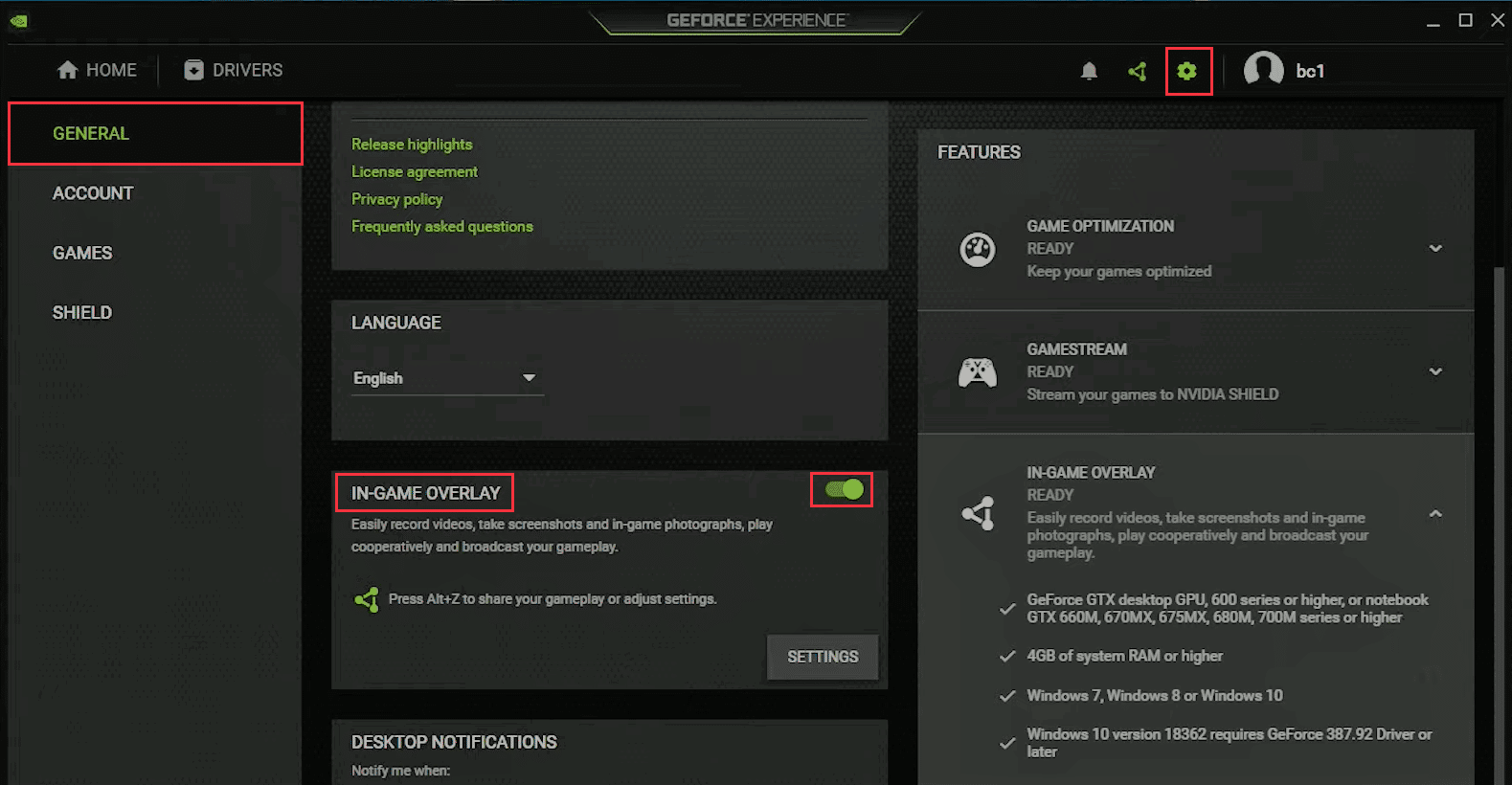
3. ShadowPlay masaüstü kaydetme özelliğini başlatmak için bir oyun başlatın ve istediğiniz kısayol tuşlarına basın.
Ayrıca Okuyun: Twitch VOD'larını İndirme Kılavuzu
Yöntem 4 : Paylaşım Denetimini Etkinleştir
ShadowPlay masaüstü ekranınızı yakalamıyorsa, NVIDIA gizlilik ayarlarını yeniden yapılandırmanız gerekir. Yükseltmeyi takiben, birkaç kullanıcı masaüstünü paylaşmak için gizlilik ayarının kapatıldığını gözlemledi. Bu, kısayol tuşlarını ve sonuç olarak kaydı da kapatır. Masaüstü yakalamaya izin vermek için Gizlilik Kontrolünü aşağıdaki şekilde tekrar açmalısınız:

1. Yöntem 3'te gösterildiği gibi GeForce Experience > Ayarlar > Genel'e gidin.
2. Burada, aşağıda gösterildiği gibi oyununuzu kaydetmenize, yayınlamanıza, yayınlamanıza ve ekran görüntülerini almanıza izin veren Paylaş seçeneğini etkinleştirin.
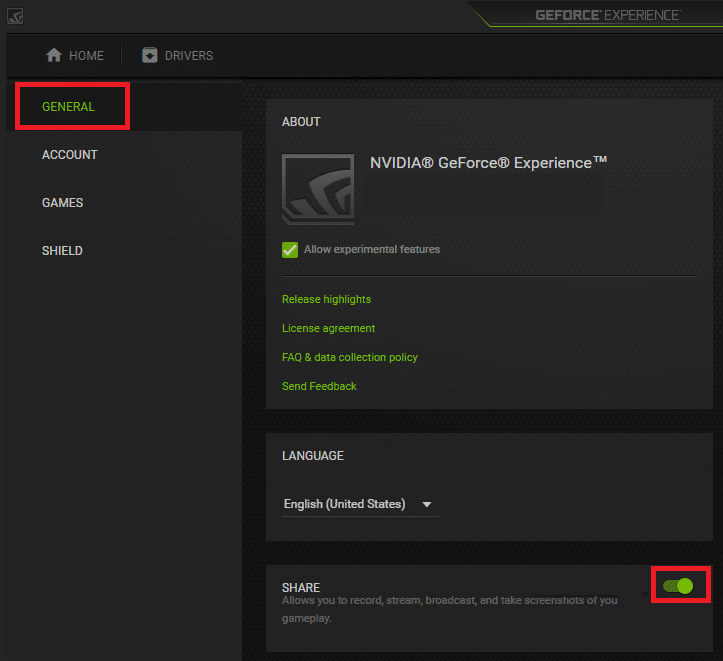
Yöntem 5: Twitch'i Kapatın
Twitch, GeForce oyuncularının oyunlarını arkadaşlarına ve ailelerine yayınlamalarını sağlayan bir video akış ağıdır. Dünyanın her yerinden yayıncılara yeteneklerini sergilemeleri için bir platform sağladı. Öte yandan Twitch, ShadowPlay ekran kayıt özelliğine müdahale etmekle de ün salmıştır. ShadowPlay'in kaydetmeme sorununu kaydedip düzeltemeyeceğinizi kontrol etmek için Twitch'i geçici olarak kapatmayı deneyebilirsiniz.
1. GeForce Experience'ı başlatın ve vurgulanmış olarak gösterilen Paylaş simgesine tıklayın.
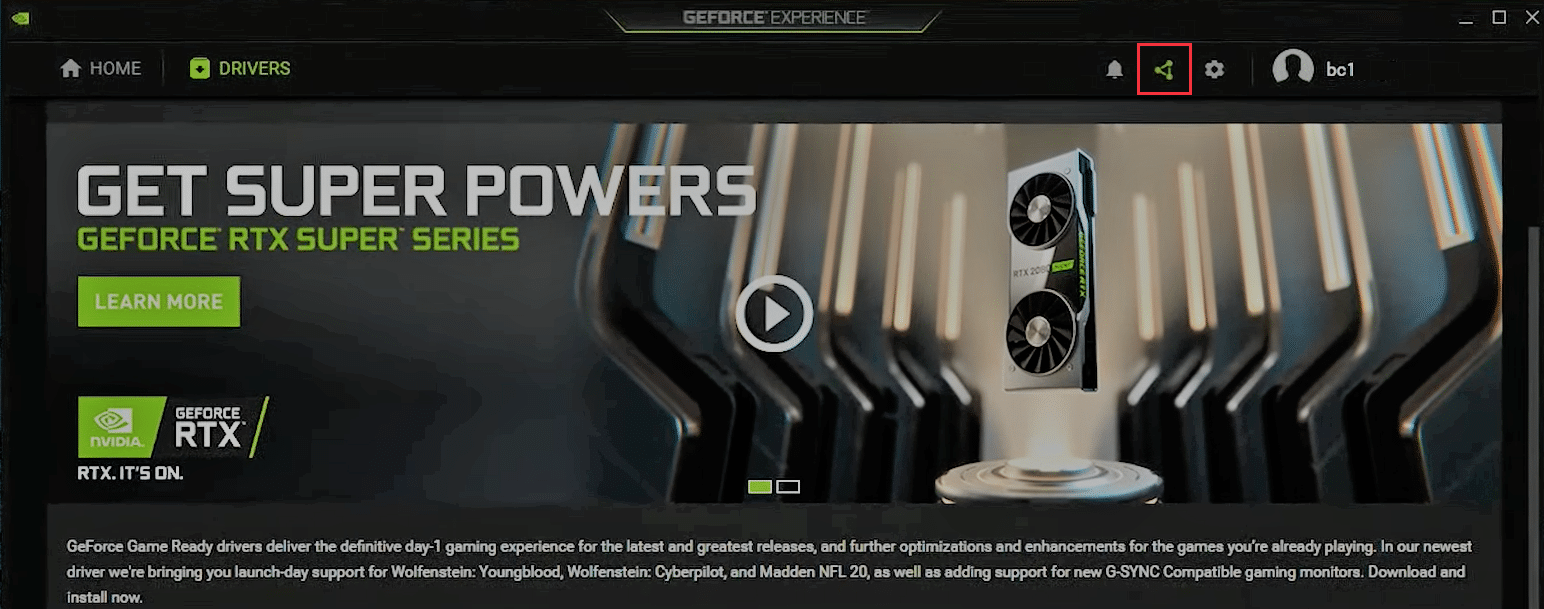
2. Burada, bindirmedeki Ayarlar simgesine tıklayın.
3. Aşağıda gösterildiği gibi Bağlan menü seçeneğini seçin.
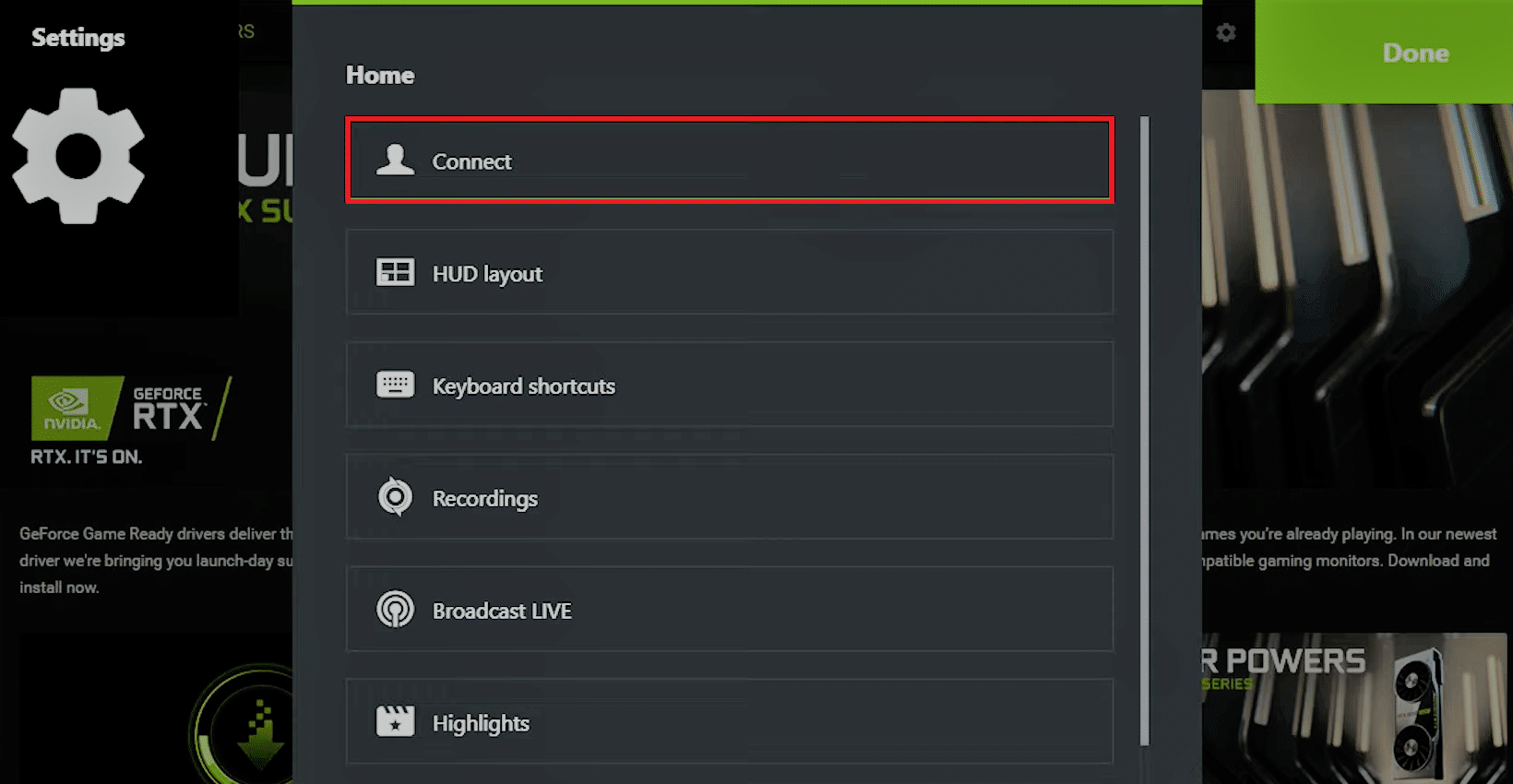
4. Twitch'ten çıkış yapın. Daha sonra şu anda oturum açılmadı mesajını gösteren bir mesaj görünmelidir.
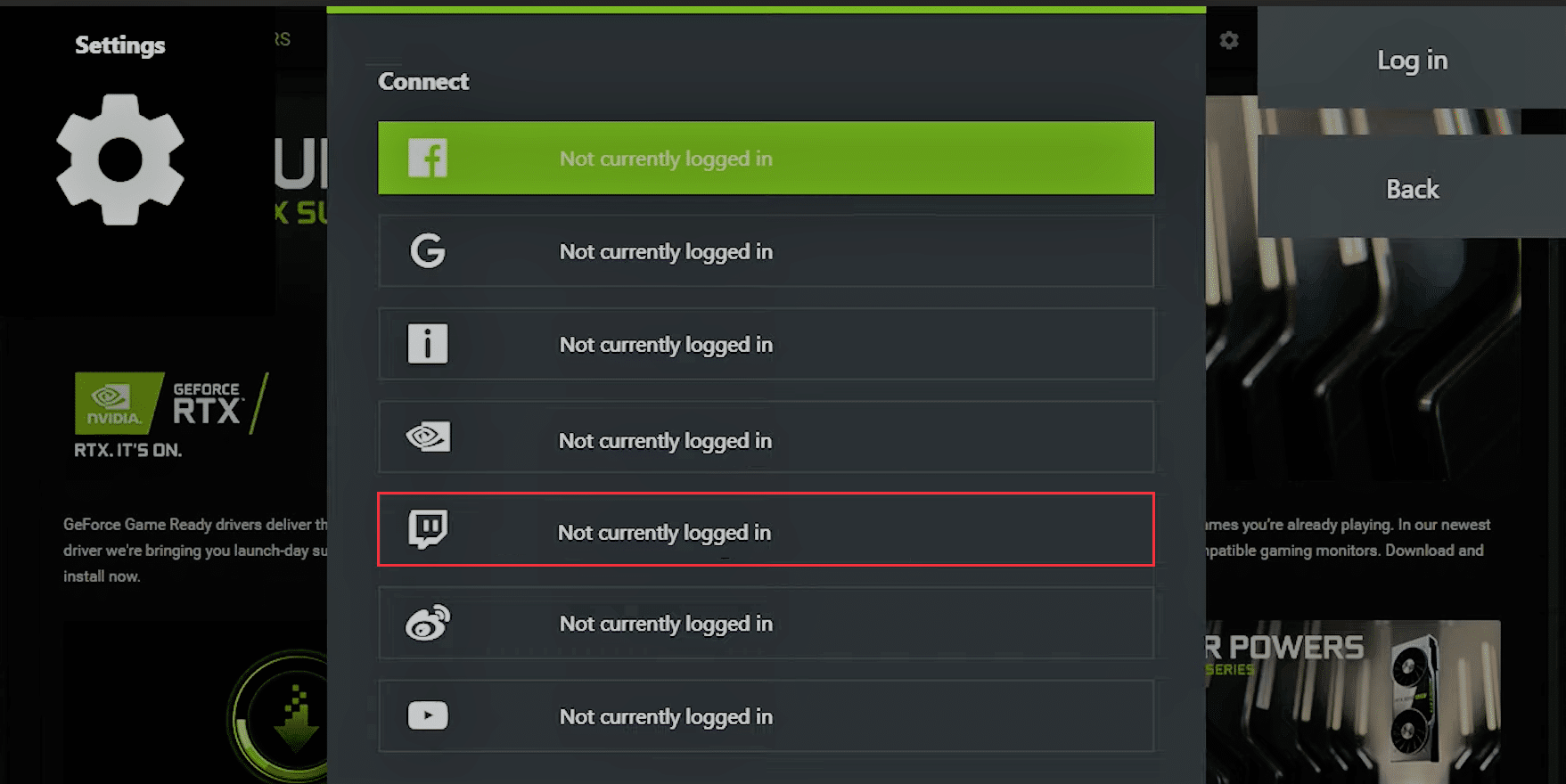
Şimdi Shadowplay kayıt özelliğini kullanmayı deneyin.
Ayrıca Okuyun: NVIDIA GeForce Experience Nasıl Devre Dışı Bırakılır veya Kaldırılır
Yöntem 6: Deneysel Özelliklere İzin Verme
Benzer şekilde, izin verilirse deneysel özellikler, ShadowPlay'in kaydetmeme sorunu dahil olmak üzere belirli sorunlara neden olabilir. Nasıl kapatılacağı aşağıda açıklanmıştır:
1. ShadowPlay'i açın. Daha önce olduğu gibi Ayarlar > Genel'e gidin.
2. Burada, vurgulanmış olarak gösterilen Deneysel özelliklere izin ver işaretli kutunun işaretini kaldırın ve çıkın.
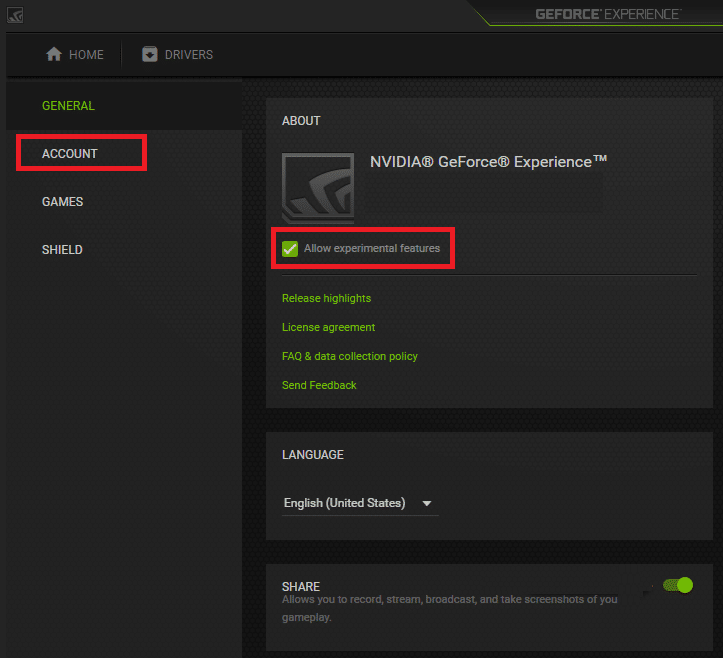
Yöntem 7: NVIDIA GeForce Experience'ı Güncelleyin
ShadowPlay'i oyun kaydetmek için kullanmak için öncelikle uygulama içi sürücü olan GeForce Driver'ı indirmemiz gerektiğini biliyoruz. Bir video klip oluşturmak için bu sürücüye ihtiyacımız olacak. GeForce ShadowPlay, kayıt olmaması GeForce Experience'ın daha eski bir sürümünden veya beta sürümünden kaynaklanıyor olabilir. Sonuç olarak, kayıt özelliğini geri yüklemek için GeForce Experience güncellenmelidir. GeForce Experience'ı güncellemek için aşağıdaki adımları takip edebilirsiniz:
1. GeForce Experience uygulamasını başlatın.
2. Güncellemeleri kontrol etmek için SÜRÜCÜLER sekmesine gidin.
3. Mevcut güncellemeler varsa, vurgulanmış olarak gösterilen yeşil İNDİR düğmesine tıklayın. Ardından, bunları cihazınıza yükleyin.
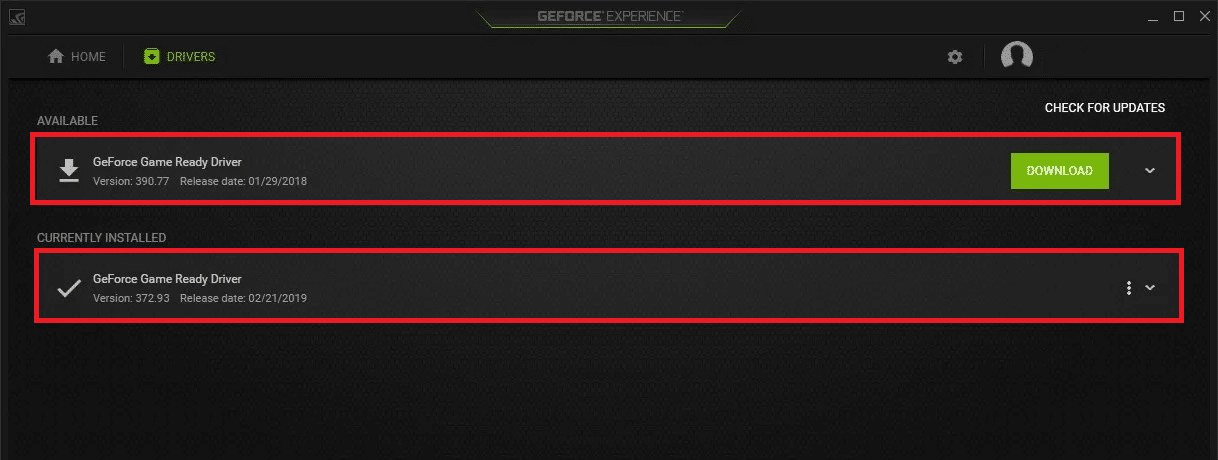
Ayrıca Okuyun: Windows 10 nvlddmkm.sys Hatasını Düzeltin
Yöntem 8: NVIDIA GeForce Experience'ı Yeniden Yükleyin
Alternatif olarak, ShadowPlay'in kayıt yapmaması dahil tüm sorunları çözmek için GeForce uygulamasını güncellenmiş bir sürüme yeniden yükleyebilirsiniz.
1. Başlat'a tıklayın ve Uygulamalar ve özellikler yazın, Aç'a tıklayın.
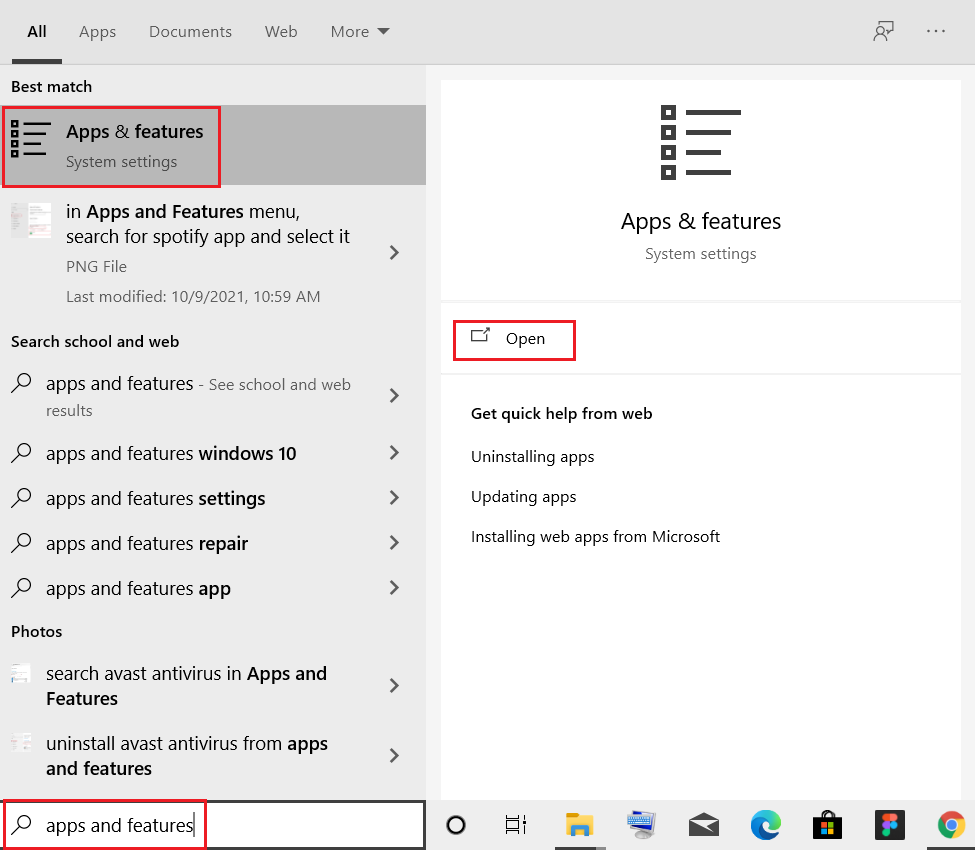
2. Burada, arama çubuğunda NVIDIA GeForce'u arayın.
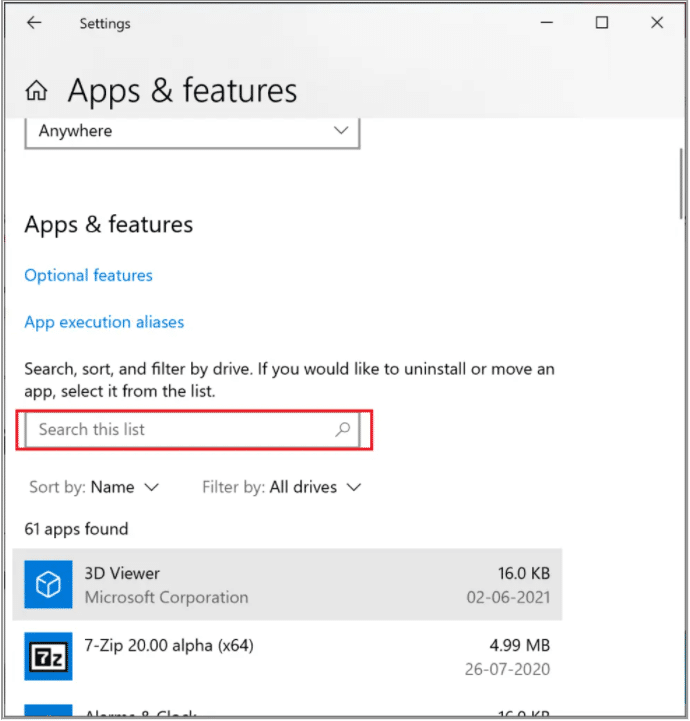
3. Şimdi, NVIDIA GeForce Experience'ı seçin ve vurgulanmış şekilde gösterilen Kaldır'a tıklayın.
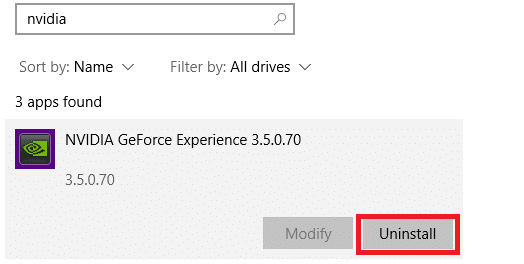
4. Yeniden Kaldır'a tıklayarak istemi onaylayın.
5. ŞİMDİ İNDİR düğmesine tıklayarak NVIDIA GeForce'u resmi web sitesinden indirin.
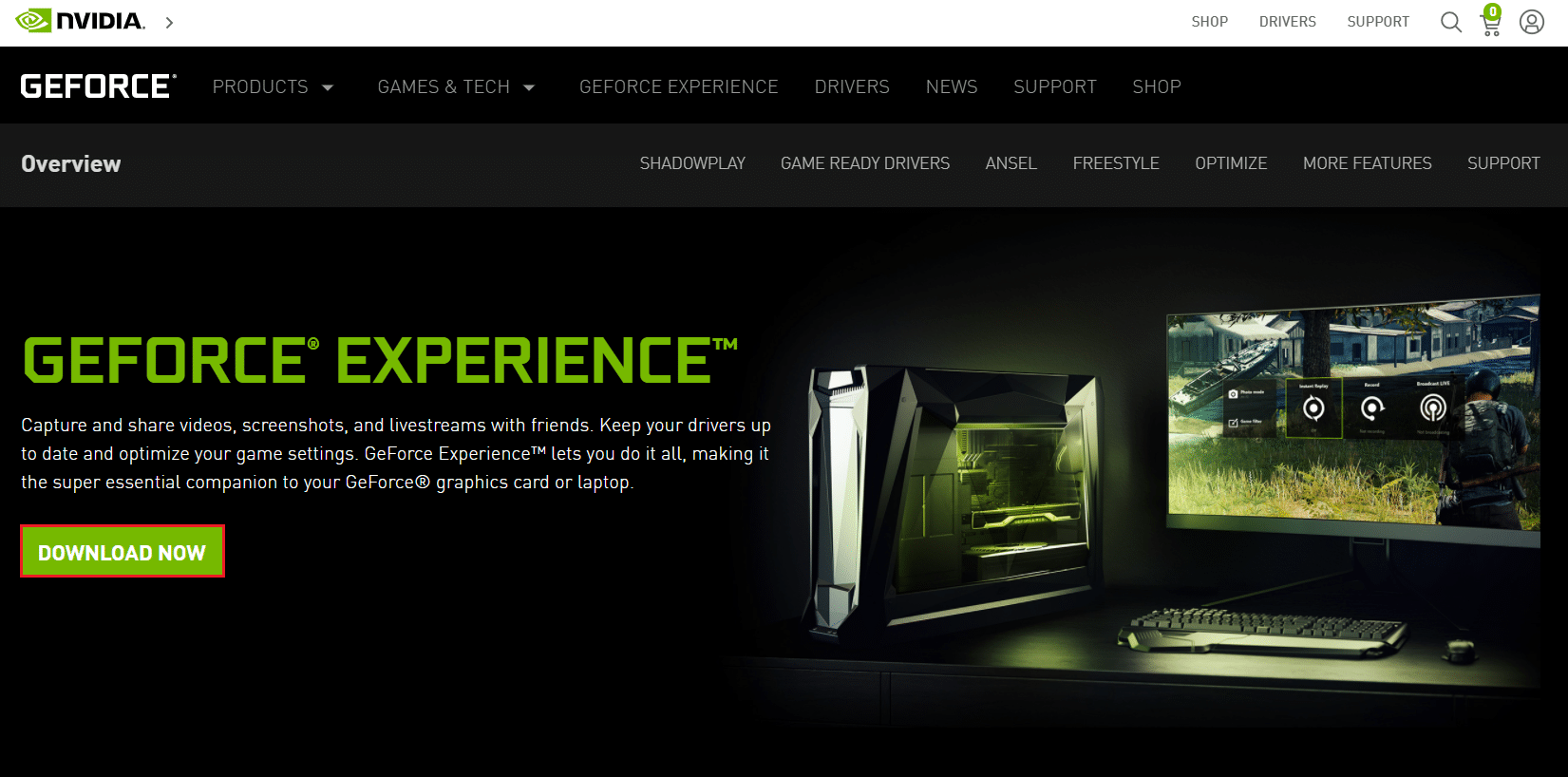
6. Oyunu başlatın ve ShadowPlay'i kullanarak bir kayıt açmak için kısayol tuşlarını kullanın.
Sık Sorulan Sorular (SSS)
S1. ShadowPlay'i nasıl kullanırım?
Ans. Kayda hemen başlamak için Alt+F9 tuşlarına basın veya Kaydet düğmesini ve ardından Başlat'ı seçin. NVIDIA ShadowPlay, siz durmasını söyleyene kadar kaydetmeye devam edecektir. Kaydı durdurmak için tekrar Alt+F9 tuşlarına basın veya kaplamayı açın, Kaydet'i ve ardından Durdur ve Kaydet'i seçin.
S2. ShadowPlay'in FPS'yi düşürdüğü doğru mu?
Ans. %100'den itibaren (sağlanan kareler üzerindeki etki), değerlendirilen yazılım performansı bozar, dolayısıyla yüzde ne kadar düşükse kare hızı o kadar kötü olur. Nvidia ShadowPlay, test ettiğimiz Nvidia GTX 780 Ti'de yaklaşık yüzde 100 performans çıktısını koruyor.
S3. AMD'de ShadowPlay var mı?
Ans. Ekran görüntüleri ve video yakalama için AMD, masaüstü ve oyun dışı programların anlık görüntülerini içeren ShadowPlay'e benzer bir bindirme aygıtı kullanır. ReLive, Alt + Z olan ShadowPlay ile aynı varsayılan kısayol tuşunu kullanır. Ancak bu, UI aracılığıyla değiştirilebilir.
Tavsiye edilen:
- En İyi 10 Minecraft Evi Fikirleri
- En İyi 9 Komik Fotoğraf Efekti Uygulaması
- Windows 10'da Fare Hızlandırma Nasıl Devre Dışı Bırakılır
- Windows 10'da Algılanmayan Dizüstü Bilgisayar Kamerasını Düzeltme
Bu bilgilerin ShadowPlay'in ne olduğunu anlamanıza yardımcı olduğunu ve ayrıca Windows 10'da ShadowPlay'in kaydedilmemesi sorununu çözmenize yardımcı olduğunu umuyoruz. Aşağıdaki yorumlar bölümünden bize ulaşın. Bundan sonra ne öğrenmek istediğinizi bize bildirin.
